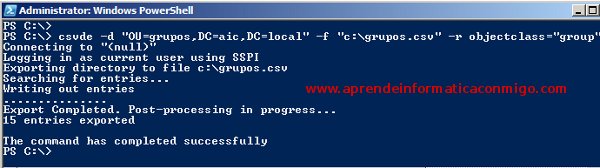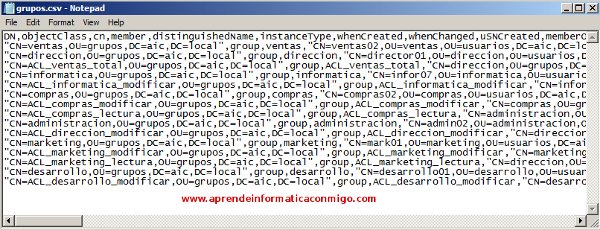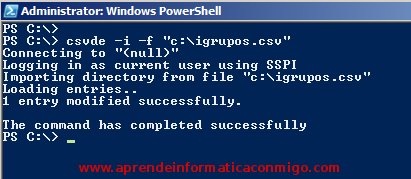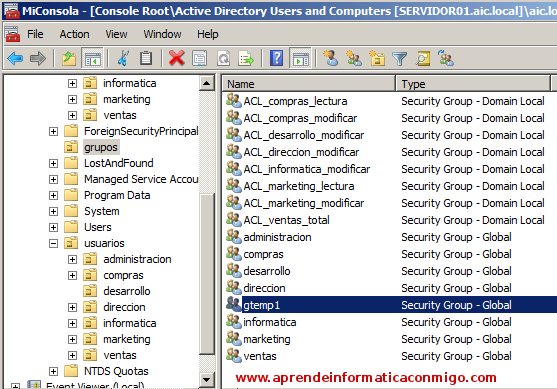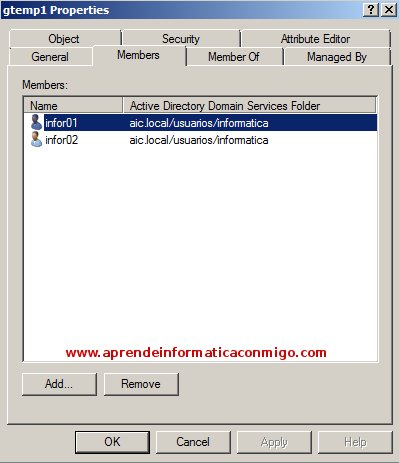El comando CSVDE nos permite importar datos de un fichero con valores separados por comas, también conocidos como ficheros CSV.
Al igual que nos permite importar grupos, también nos permite exportarlos.
Hay que tener claro que el comando o utilidad CSVDE puede ser usado para crear objetos, no para modificarlos. Por lo tanto no podemos usarlo para importar miembros a grupos existentes.
Sintaxis:
csvde -i -f -d «fichero» -k -r objectclass=tipodeobjeto
El parámetro -i indica que vamos a importar un fichero. Si no indicamos explicitamente este parámetro, CSVDE utilizará el parámetro por defecto, que es exportar.
El parámetro -f indica que a continuación estará el nombre del fichero.
-d nos permite indicar el DN de la ubicación de o en la que queremos inportar o exportar los grupos.
Mediante el parámetro «-r objectclass» introducimos el tipo de objeto que queremos exportar, en este caso «group«.
Por último, mediante el parámetro -k indicamos que siga adelante aunque exista algún error.
A continuación vamos a exportar todos los grupos de la Unidad Organizativa «grupos» a el fichero «c:\grupos.csv«.
csvde -d «OU=grupos,DC=aic,DC=local» -f «c:\grupos.csv» -r objectclass=»group»
Si abrimos el fichero c:\grupos.csv nos encontraremos algo parecido a esto:
En el fichero podemos observar los grupos que hemos exportado. Así en un primer vistazo hay demasiados caracteres juntos y no nos dice mucho, pero no os preocupeis.
Ahora le toca el turno a la importación de grupos con CSVDE, es decir, que vamos a utilizar el parámetro -i.
En este caso tendremos que tener, por supuesto, un fichero csv con información válida para grupos.
Nosotros crearemos un fichero «igrupos.csv» con el siguiente contenido:
objectClass,sAMAccountName,DN,member
group,gtemp1,»CN=gtemp1,OU=grupos,DC=aic,DC=local»,»CN=infor01,OU=informatica,OU=usuarios,DC=aic,DC=local;CN=infor02,OU=informatica,OU=usuarios,DC=aic,DC=local»
Si ejecutamos el comando siguiente:
csvde -i -f «c:\igrupos.csv»
El resultado es el siguiente:
Ahora comprobamos en «Active Directory Users and Computers» si efectivamente se ha creado el grupo «gtemp1«:
Efectivamente se ha creado.
Ah, si nos acordamos, en el fichero introdujimos también dos cuentas de usuarios para que sean miembros de este grupo que acabamos de crear. Lo comprobamos en las propiedades del grupo, en la pestaña «Members«:
Muy bien, todo ha salido perfecto. Tal y como nosotros queríamos.
Esto es todo sobre CSVDE para trabajar con grupos. Volveremos a retomar esta utilidad cuando trabajemos con equipos.
Pero todavía no hemos acabado con los grupos, osea que en el próximo tutorial seguiremos trabajando con ellos.
Saludos.
—–
Oscar Abad
http://www.xulak.com – Consultoría informática
Programador WordPress